实验目的
在本实验中,您将在新磁盘上创建多个分区,将其中一些分区格式化为相应的文件系统且予以挂载,并激活其他分区作为交换空间。
1、使用parted 命令显示和创建分区。
2、在分区上创建新文件系统并进行持久挂载。
3、创建交换空间并在启动时将其激活。
实验内容
准备工作
以student用户身份并使用student 作为密码登录workstation。
在workstation上,运行lab storage-review start 命令。此命令将运行一个起始脚本,它将确定serverb计算机是否可从网络访问。此外,它还在 serverb 上准备了另一个磁盘,供练习使用。
[student@workstation ~]$ lab storage-review start具体内容
1、在serverb上有新的磁盘可用。在第一个新磁盘上,创建一个名为 backup的2GBGPT分区。由于可能难以设置确切的大小,因此介于1.8 GB和2.2GB 之间的大小都是可以接受的。为该分区设置正确的文件系统类型,以托管XFS文件系统。
serverb上的student 用户帐户的密码为student。通过sudo,该用户具有完全root访问权限。
2、将2GB分区格式化为XFS文件系统并持久挂载于/backup。
3、在同一新磁盘上创建两个512 MB GPT分区,分别命名为 swap1和swap2。介于460 MB和564MB之间的大小是可以接受的。为这些分区设置正确的文件系统类型,以托管交换空间。
4、将两个512MiB分区初始化为交换空间,并将它们配置为在启动时激活。将 swap2分区上的交换空间设置为优先于另一个交换空间。
5、要验证您的工作,请重启 serverb。确认系统是否自动将第一个分区挂载于/backup。同时,确认系统是否激活了这两个交换空间。
完成后,从serverb注销。
评估
在workstation上,运行lab storage-review grade 脚本来确认是否成功完成本练习。
[student@workstation -]$ lab storage-review grade完成
在workstation 上,运行 lab storage-review finish 脚本来完成实验
[student@workstation -]$ lab storage-review finish本实验到此结束。
所需知识
1、MBP分区方案和GPT分区方案
MBP分区方案
即主启动记录方案,此方案支持最多四个主分区。在Linux系统上,管理员可以使用扩展分区和逻辑分区来创建最多15个分区。由于分区大小数据以32位值存储,使用MBR方案分区时,最大磁盘和分区大小为2 TiB。由于物理磁盘变得越来越大,而基于SAN的卷甚至更大,因此针对MBR分区方案的2TiB磁盘和分区大小限制已不再是理论限制,而是系统管理员在生产环境中越来越频繁遇到的实际问题。因此,新的GUID分区表(GPT)正在取代传统的MBR方案用于磁盘分区。
GPT分区方案
对于运行统一可扩展固件接口(UEFI)固件的系统,GPT是在物理硬盘上布置分区表的标准。GPT是UEFI标准的一部分,可以解决原有基于MBR的方案所带来的许多限制。GPT最多可提供128个分区。MBR使用32位来存储逻辑块地址和大小信息;与此不同,GPT为逻辑块地址分配64位。这就使得GPT可支持最多8ZiB,即80亿太字节的分区和磁盘。除解决MBR分区方案的限制以外,GPT还可提供一些其他功能特性和优势。GPT使用全局唯一标识符(GUID)来识别每个磁盘和分区。与MBR存在单一故障点不同,GPT提供分区表信息的冗余。主GPT位于磁盘头部,而备份副本(次要GPT)位于磁盘尾部。GPT使用校验和来检测GPT 头和分区表中的错误与损坏。
2、使用Parted命令管理分区
| 命令 | 作用 | 备注 |
| parted [磁盘设备名] print | 显示磁盘上的分区表 | |
| parted [磁盘设备名] mklabel msdos | 以root用户身份,使用命令将MBR磁盘标签写入磁盘 | 注意: mklabel子命令可擦除现有的分区表。仅当想重复使用磁盘而不考虑现有数据时,才应使用mklabel。如果新标签更改了分区边界,则现有文件系统中的所有数据都将无法访问。 |
| parted [磁盘设备名] mklabel gpt | 以root用户身份,使用命令将GPT磁盘标签写入磁盘 | |
| parted /dev/vdb mkpart primary/extended xfs 2048s 1000MB | 该命令用于创建MBR分区 /dev/vdb为磁盘设备名 mkpart子命令用于创建新的主分区(primary)或扩展分区(extended)。 xfs是分区上创建的文件系统类型,这不会在分区上创建文件系统,仅仅指示分区类型;还有其他类型可以选择,如ext4等,可通过命令parted [磁盘设备名] help mkpart获取支持的文件系统类型的列表。 2048s为磁盘上新分区开始的扇区,s后缀提供了扇区的值,也可使用MiB、GiB、TiB、MB、GB、或TB后缀;未提供后缀,默认MB。对于大多数磁盘而言,假设起始扇区为2048的倍数较为安全。 1000MB为指定结束新分区的磁盘扇区。size=End - Start。 在交互模式中,使用quit退出parted。 | 注意: 对于在MBR分区的磁盘上需要超过四个分区的情况,可以创建三个主分区和一-个扩展分区。此扩展分区用作一个容器,可在其中创建多个逻辑分区。 |
| parted /dev/vdb mkpart usersdata xfs/ext4 2048s 1000MB | 该命令用于创建GPT分区 usersdata为分区名称,在GPT方案中,每个分区都会获得一个名称。 GPT分区无主分区(primary)或扩展分区(extended) 其他命令与MBR分区一致。 | |
| udevadm settle | 此命令会等待系统检测新分区并在/dev目录下创建关联的设备文件。只有在完成上述操作后,它才会返回。 |
3、创建并挂载文件系统
| 命令 | 作用 | 备注 |
| mkfs.xfs /dev/vdb | /dev/vdb为磁盘设备名; 以root用户身份,使用mkfs.xfs命令为块设备应用XFS文件系统。对于ext4,请使用mkfs.ext4。 | |
| mount /dev/vdb1 /mnt | 管理员可以使用mount命令将设备手动附加到目录位置(或挂载点)。mount命令预期的参数包括设备、挂载点和文件系统选项(可选)。文件系统选项将自定义文件系统的行为。 | 手动挂载文件系统 |
| mount | grep vdb1 | 使用mount命令来查看当前已挂载的文件系统、挂载点和选项。 | |
| vim /etc/fstab | 向/etc/fstab文件中添加一个条目,第一个字段指定设备,使用UUID或设备文件;第二个字段是目录挂载点;第三个字段包含文件系统类型;第四个字段是以逗号分隔的、应用于设备的选项列表; | 持久挂载文件系统 |
| systemctl daemon-reload | 重新加载 systemd 守护进程配置文件,以确保最新的配置生效。这通常在修改 systemd 服务配置后执行,以使更改生效,而不必重新启动整个系统。 |
实验步骤
详细步骤
1、在serverb上有新的磁盘可用。在第一个新磁盘上,创建一个名为backup的2GBGPT分区。由于可能难以设置确切的大小,因此介于1.8GB和22GB 之间的大小都是可以接受的。为该分区设置正确的文件系统类型,以托管XFS 文件系统。serverb上的student用户帐户的密码为student。通过 sudo,该用户具有完全root访问权限。
1.1使用ssh命令,以student 用户身份登录serverb。系统已配置为使用SSH密钥来进行身份验证,因此不需要提供密码。
[student@workstation -]$ ssh student@serverb1.2.由于创建分区和文件系统需要root 访问权限,因此请使用sudo 命令切换到root用户。收到提示时,使用student 作为密码。
[student@serverb -]$ sudo -i
[sudo] password for student: student1.3使用lsblk命令来标识新磁盘。这些磁盘应该还没有任何分区。
[root@serverb -]# lsblk注意第一个新磁盘 vdb 没有任何分区。
1.4.确认磁盘没有标签
[root@serverb -]# parted /dev/vdb print1.5使用 parted和mklabel子命令,定义GPT分区方案。
[root@serverb -]# parted /dev/vdb mklabel gpt1.6.创建2GB分区。将其命名为 backup,将其类型设为 xfs。从扇区2048 开始分区
[root@serverb -]# parted /dev/vdb mkpart backup xfs 2048s 2GB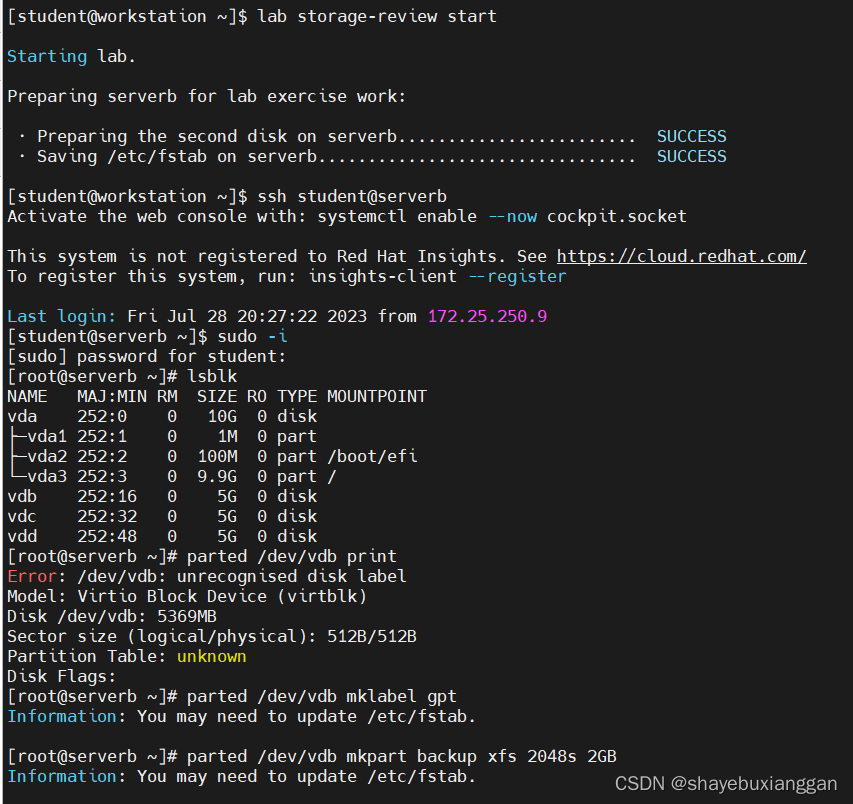
1.7.确认是否已正确创建新分区
[root@serverb ~]# parted /dev/vdb print1.8.运行udevadm settle命令。此命令会等待系统检测新分区并创建 /dev/vdb1 设备文件。只有在完成上述操作后,它才会返回。
[root@serverb -]# udevadm settle
2、将2GB分区格式化为XFS文件系统并持久挂载于 /backup
2.1使用mkfs.xfs 命令格式化 /dev/vbd1分区
[root@serverb -]# mkfs.xfs /dev/vdb12.2创建/backup 挂载点。
[root@serverb -]# mkdir /backup2.3在向 /etc/fstab 中添加新文件系统之前,检索其UUID
[root@serverb -]# Isblk --fs /dev/vdb1您的系统的UUID可能有所不同。
2.4编辑/etc/fstab 并定义新文件系统。
[root@serverb -]# vim /etc/fstab2.5强制 systemd 重新读取 /etc/fstab 文件。
[root@serverb -]# systemctl daemon-reload 2.6手动挂载/backup 以验证您的工作。确认挂载是否成功。
[root@serverb -]# mount /backup
[root@serverb -]# mount ! grep /backup
3、在同一新磁盘上创建两个512 MB GPT分区,分别命名为 swap1和 swap2。介于460 MB和3564MB之间的大小是可以接受的。为这些分区设置正确的文件系统类型,以托管交换空间。
3.1通过在 /dev/vdb 上显示当前分区表来检索第一个分区的结束位置。在下一步中,将使用该值作为swap1分区的起始位置。
[root@serverb -]# parted /dev/vdb print3.2创建第一个512MB分区并命名为 swap1。将该分区的类型设为linux-swap。使用第个分区的结束位置作为起始点。结束位置为2000MB+12MB=2512MB
[root@serverb -]# parted /dev/vdb mkpart swap1 linux-swap 2000MB 2512M3.3创建第二个512MB分区并命名为 swap2。将该分区的类型设为linux-swap。使用上3.3.个分区的结束位置2512M作为起始点。结束位置为2512MB+512MB=3024MB
[root@serverb -]# parted /dev/vdb mkpart swap2 linux-swap 2512M 3024M3.4显示分区表以验证您的工作。
[root@serverb ~]# parted /dev/vdb print3.5运行udevadm settle 命令。此命令会等待系统注册新分区并创建设备文件。
[root@serverb -]# udevadm settle
4、将两个512MiB分区初始化为交换空间,并将它们配置为在启动时激活。将swap2分区上的交换空间设置为优先于另一个交换空间。
4.1使用mkswap命令初始化交换分区。
[root@serverb ~]# mkswap /dev/vdb2记下两个交换空间的UUID。您会在下一步中使用此信息。如果再也看不到 mkswap输出,则使用lsblk --fs 命令来检索UUID。
4.2编辑/etc/fstab并定义新的交换空间。要将swap2分区上的交换空间设置为优先于swap1,请通过pri选项为它赋予一个更高的优先级。
[root@serverb -]# vim /etc/fstab4.3强制 systemd 重新读取 /etc/fstab 文件。4.3.
[root@serverb ~]# systemctl daemon-reload4.4使用swapon-a命令激活新交换空间。使用swapon --show 命令确认交换空间是否已正确激活。
[root@serverb -]# swapon -a
[root@serverb -T# swapon--show
5、要验证您的工作,请重启serverb。确认系统是否自动将第一个分区挂载于/backup。同时,确认系统是否激活了这两个交换空间。
完成后,从serverb注销。
5.1重启 serverb。
[root@serverb -]# systemctl reboot5.2等待几分钟,让serverb 重新启动,然后以student 用户身份登录
[student@workstation ~]$ ssh student@serverb5.3验证系统是否自动将 /dev/vdb1挂载于 /backup
[student@serverb -]$ mount | grep /backup5.4使用swapon--show命令确认系统是否激活了这两个交换空间。
[student@serverb -]$ swapon --show5.5从 serverb注销。
[student@serverb ~]$ exit
评估
在workstation 上,运行lab storage-review grade 脚本来确认是否成功完成本练习。
[student@workstation -]$ lab storage-review grade完成
在workstation 上,运行lab storage-review finish脚本来完成实验。
[student@workstation -]$ lab storage-review finish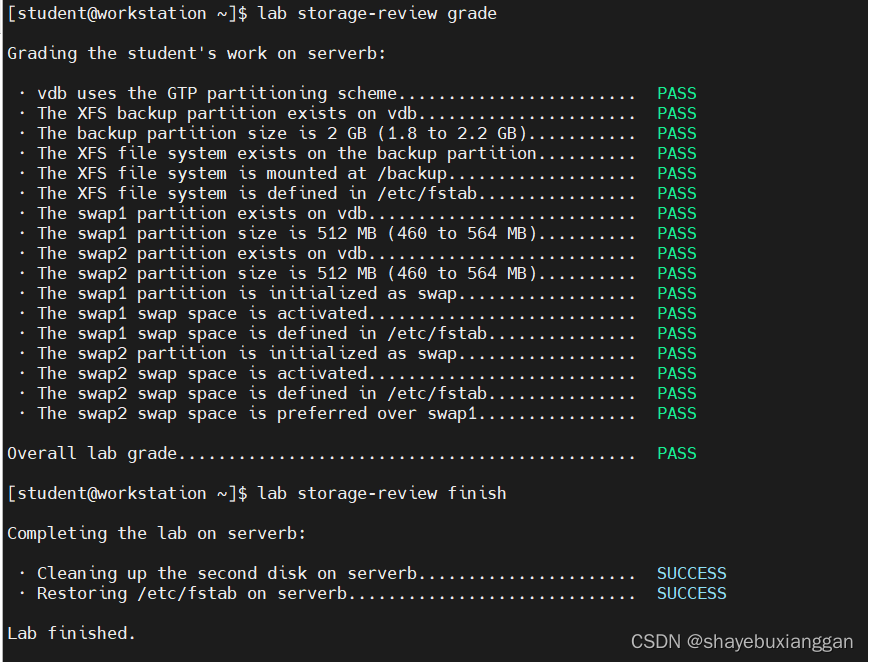
本实验到此结束。





















 2172
2172











 被折叠的 条评论
为什么被折叠?
被折叠的 条评论
为什么被折叠?








